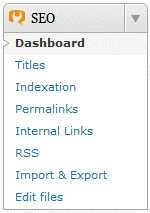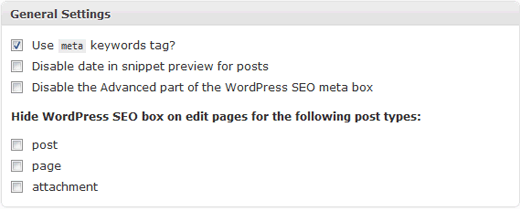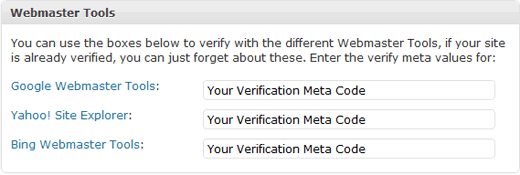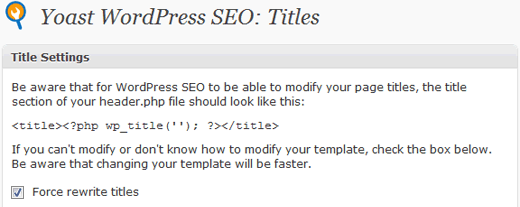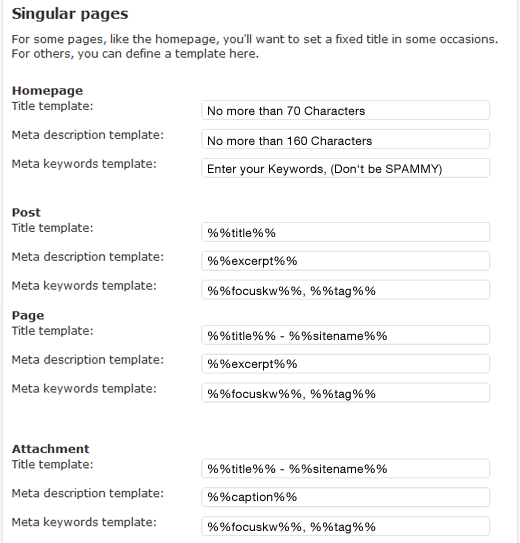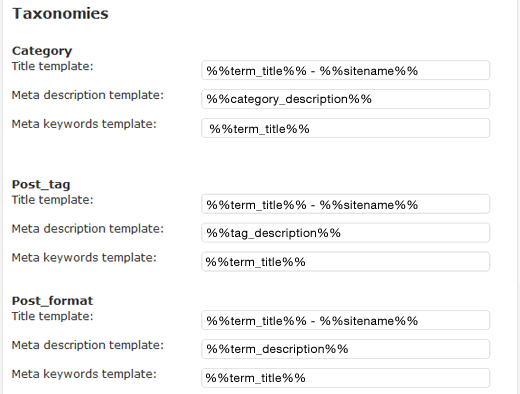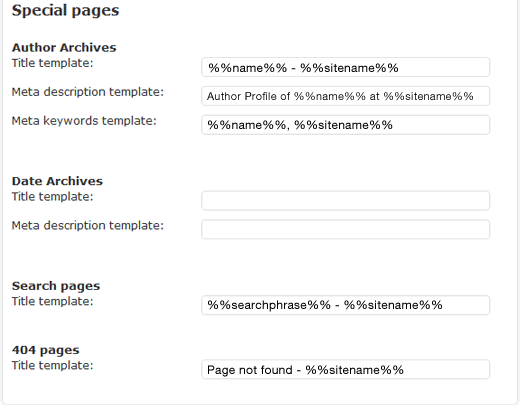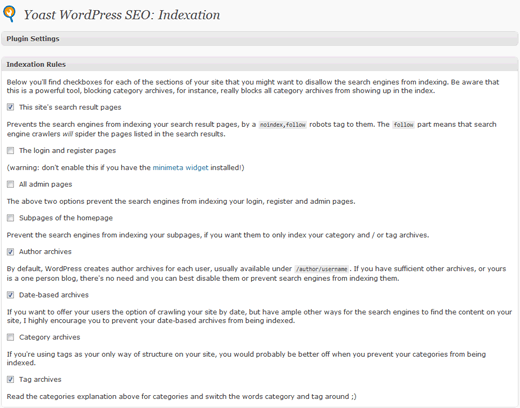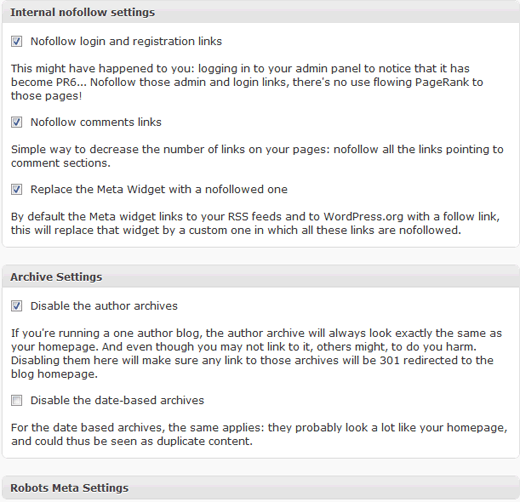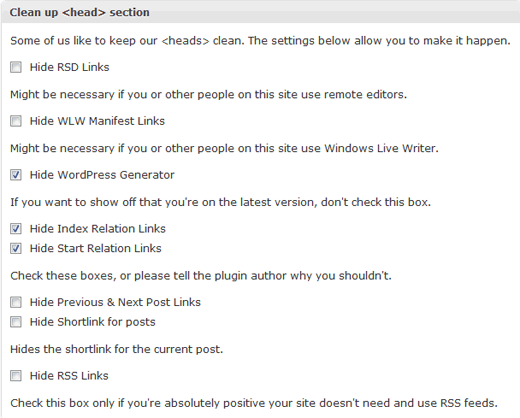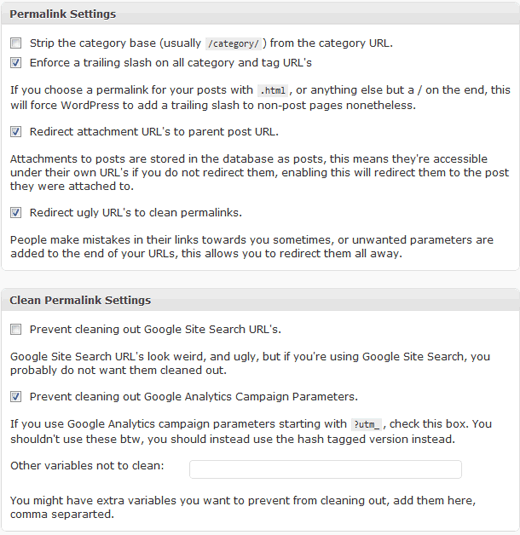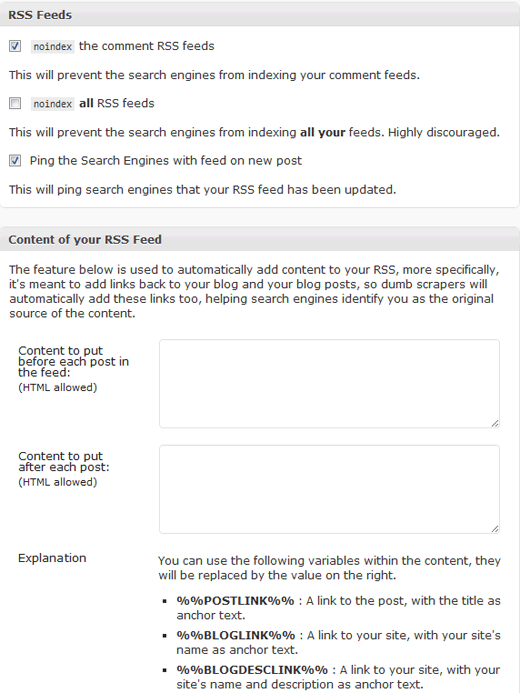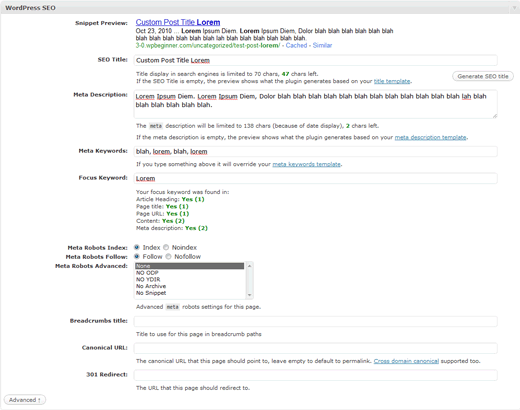Oggi vi parlerò di come installare e configurare WordPress SEO by Yoast, uno dei migliori plugin WordPress per la SEO oggi in circolazione.
Nota bene: è compatibile a partire da WordPress 3.0.
Installazione
L’installazione avviene in modo classico: scaricate WordPress SEO by Yoast, caricatelo nell’apposita directory ed attivatelo. Nel pannello amministrativo noterete una nuova tab (come quella in figura) dalla quale inizierete il processo di configurazione.
Configurazione ottimale
Di seguito vi mostrerò i settaggi di base consigliati per configurare al meglio WordPress SEO by Yoast.
[PASSO 1] – Il trasferimento di dati
La migrazione dei dati e delle configurazioni SEO precedenti è un’operazione necessaria.
Trasferite in WordPress SEO by Yoast le informazioni immagazzinate prima di disattivare il o i plugin SEO precedente/i.
Il plugin gratuito SEO Data Transporter vi consente di compiere quest’operazione in modo facile e in tutta sicurezza.
[PASSO 2] – Settaggi generali
Cliccate sulla voce “Dashboard” (nella tab dedicata al plugin) e flaggate le caselle come indicato nell’immagine in basso.
Nell’esempio è stata spuntata solo la parte dedicata al meta tag keywords: quest’accorgimento vi permetterà di vedere quante e quali parole chiave utilizzate durante la scrittura. Le altre voci sono settaggi avanzati che per adesso potete tralasciare (linea generale per l’utenza “base”).
[PASSO 3] – Gli strumenti per webmaster
Motori di ricerca come Google, Bing e Yahoo mettono a disposizione di webmaster ed esperti SEO alcuni strumenti (webmaster tools) per effettuare analisi, diagnosi e previsioni sul loro stato di visibilità nei motori di ricerca.
WP SEO Yoast vi consente di monitorare le statistiche dal pannello admin: basta inserire nell’apposito campo il meta tag di verifica rilasciato dal motore di ricerca.
Esempio di codice di rilasciato da Google:
[html]<meta name="google-site-verification" content="-xxxxxxxxxxxxxxxxxxxx" />[/html]
[PASSO 4] – La sitemap XML
La sitemap XML è una parte importante di ogni ottimizzazione SEO: è un file contenente i link da sottoporre all’attenzione dei vari motori di ricerca. La funzione di invio può essere svolta anche tramite plugin appositi, come Google XML Sitemaps.
Il plugin di Yoast offre questa funzione nativamente, quindi è bene sfruttarla. La casella “XML Sitemap” non è spuntata di default: per attivarla basterà flaggare gli appositi box, come nell’immagine in basso.
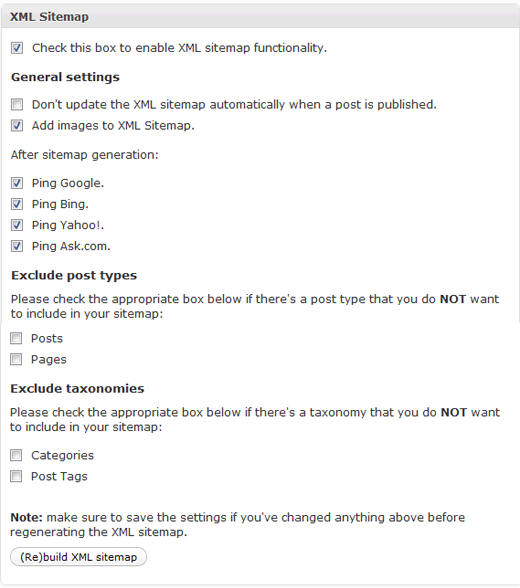
[PASSO 5] – I titoli dei post e del blog
I titoli dei post e del blog sono una componente fondamentale dell’ottimizzazione per i motori di ricerca. In WordPress SEO potete gestire e configurare i titoli attraverso la sezione “Titles“. Per permettere al plugin di lavorare bene, e consentire a voi di non effettuare modifiche al template, dovrete spuntare la casella “Force rewrite titles“.
Nella prossima schermata vi mostrerò invece i parametri da inserire.
Sono ben chiare le operazioni da svolgere: il plugin “vi suggerisce” come dovranno essere impostati i titoli ed i tag (come i caratteri da usare) e che sintassi dovrà essere visualizzata nei vari campi di testo. All’interno del software è comunque disponibile una guida su come settare al meglio i vari campi.
Potete definire anche i titoli delle tassonomie, pagine speciali o particolari. Nelle prossime immagini noterete, all’interno dell’area “Taxonomies“, la categoria “Post_format“: è una funzione che sarà disponibile a partire da WordPress 3.1.
[PASSO 6] – Indicizzazione
Passate alla sezione “Indexation” (empre nella tab del plugin). Cliccate su “Indexation Rules” e cominciate la configurazione come illustrato in figura.
Proseguite con i settaggi: nelle prossime schermate vedrete come ottimizzare elementi SEO spesso trascurati, come i nofollow, gli archivi e la testata, <head>, del sito. La parte <head> contiene spesso elementi inutili che possono essere tranquillamente rimossi.
- Nofollow e Archivi
- Pulizia della testata <head>
[PASSO 7] – I permalink
Le opzioni presenti nella sezione “Permalinks” vi permettono di aggiungere delle funzioni supplementari alla struttura degli “URL SEO friendly“. Per modificare i permalink di WordPress e renderli ottimizzati SEO dovrete attenervi infatti alla regola classica: modifica della “Custom Structure” nelle impostazioni generali.
[PASSO 8] – Internal Links
La sezione “Internal Links” non è altro che la definizione data dal plugin alla funzione “Breadcrumbs” (briciole di pane). Tale può essere svolta da qualsiasi altro plugin dedicato.
[PASSO 9] – I settaggi dei feed RSS
Potete effettuare i settaggi ai feed RSS dall’apposita sezione “RSS“. La parte che vi interessa è indicata come “RSS Feeds“.
[PASSO 10] – Ottimizzazione SEO individuale
Eccovi arrivati all’ultimo punto: l’ottimizzazione SEO individuale (post per post). Come il concorrente principale All in One SEO Pack, WordPress SEO by Yoast vi permette di ottimizzare al meglio ogni singolo post grazie ad un form integrato a piè di pagina che contiene diverse opzioni.